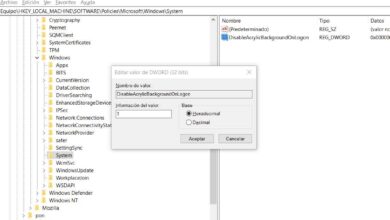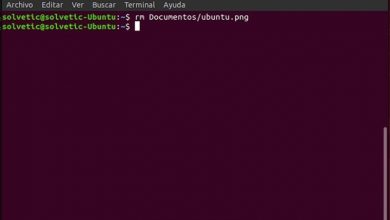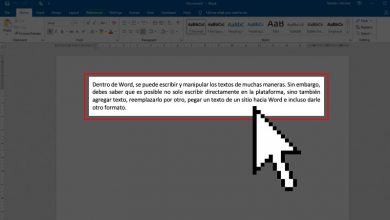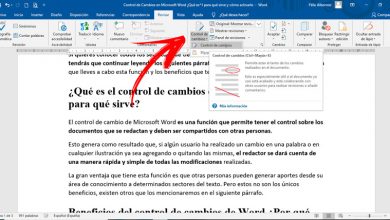Comment cocher ou archiver une feuille de calcul Excel? Guide étape par étape
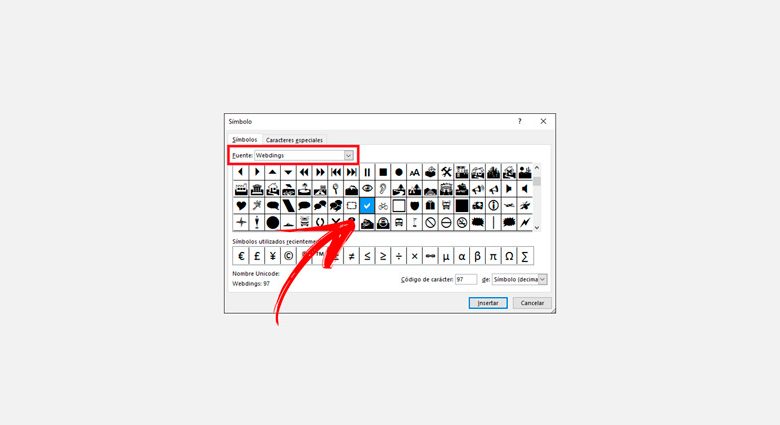
Les symboles qui peuvent être ajoutés à une feuille de calcul Microsoft Excel sont nécessaires lorsque différentes personnes examinent le document . Ainsi, chaque utilisateur peut mettre une marque personnelle.
Peu de gens savent à quel point ces caractères sont utiles dans Excel . C’est pourquoi, dans cet article, nous parlerons des étapes à suivre pour incorporer un symbole.
Ne manquez rien, puisque nous vous expliquerons chaque secret en détail afin que vous ne perdiez pas de temps lors de l’utilisation des symboles et que vous puissiez devenir un expert dans l’utilisation d’Excel.
Étapes pour insérer une coche ou archiver une table de données Microsoft Excel
«MISE À JOUR ✅ Voulez-vous savoir comment insérer une coche ou une coche dans vos feuilles de calcul Excel? ⭐ ENTRER ICI ⭐ et en savoir plus»
Lorsque vous souhaitez insérer un symbole de graduation, ou également appelé contrôle, dans une table de données, vous devrez effectuer ces étapes:
- Placez le curseur dans la cellule dans laquelle vous souhaitez marquer.
- Allez dans le menu «Insertion» puis cliquez sur l’option «Symbole» .
- Ensuite, cliquez sur l’onglet «Symboles» .
- Cliquez sur la flèche située à la fin du champ «Source» pour afficher le menu.
- Sélectionnez l’option «Webdings» et cliquez dessus.
- Recherchez le symbole de coche et cliquez dessus.
- Pour terminer la tâche, vous devrez cliquer sur «Insérer» .
Apprenez à insérer n’importe quel symbole dans une feuille de calcul Excel rapidement et facilement
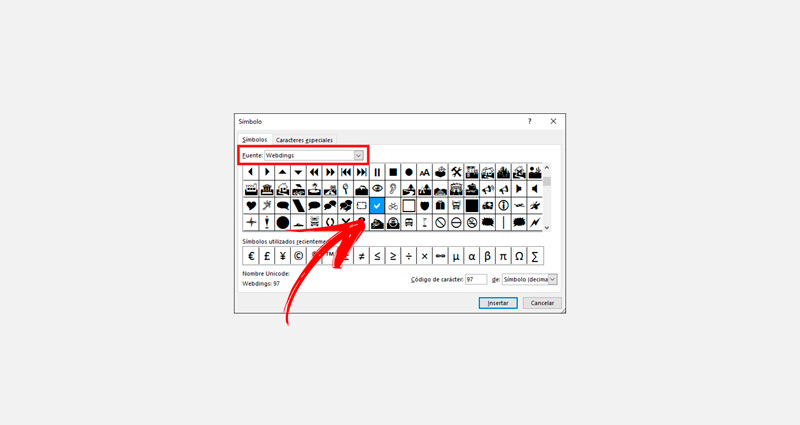
Si vous souhaitez insérer un autre symbole dans une feuille de calcul, vous devez suivre ce guide:
- Lorsque vous êtes dans l’onglet «Insertion» et que vous avez cliqué sur «Symbole» , vous pourrez choisir la section «Symboles» .
- Vous pouvez choisir n’importe quel type de «Source» en cliquant sur le menu déroulant.
- Ensuite, vous pourrez choisir un sous-ensemble dans lequel vous aurez la possibilité de trouver des symboles de lettres, des puces, des caractères étendus et de nombreuses autres fonctions.
- Cliquez sur «Insérer»
Si vous choisissez l’onglet «Caractères spéciaux» , vous pourrez choisir des formats qui sont destinés à l’espacement, aux tirets, aux caractères de paragraphe, à remplacer de gauche à droite et vice versa, entre autres caractères.
Si vous avez des questions, laissez-les dans les commentaires, nous vous répondrons dans les plus brefs délais, et cela sera également d’une grande aide pour plus de membres de la communauté. Je vous remercie!